_前回に引き続き、「かけ~ぼ」V1.52以降のデータをMFF形式(中間形式)を経て他の家計簿アプリ向けに変換する方法を解説します。
3.「かけ~ぼ」側の操作
_「かけ~ぼ」のAndroidアプリとDropboxを例にします。↓カレンダー画面左上のメニューボタンで表示されるメニューから【設定】を選択し、表示されるメニューの最下方にバックアップ機能があります。接続状況が”接続中”の状態で、文字コードをShift-JISに設定して(UTF-8にするとExcelで読み込んだ際に文字化けします)、【CSV出力】を叩いてください。
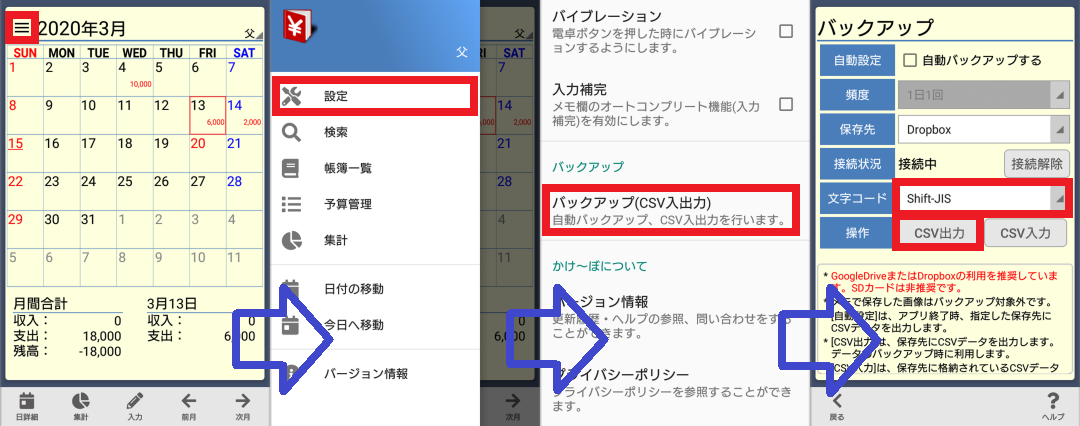
_「かけ~ぼ」アプリがDropboxのサーバーへのアクセスを完了すると、ユーザーのPCのDropboxフォルダとサーバーが同期され、Dropboxフォルダ>「アプリ」フォルダ>「かけ~ぼ」フォルダ内に前回解説した9つのCSVファイルが格納されます。
4.Windows PC側の操作
_Dropboxのユーザーであれば、PCに同期用フォルダを設定しているはずですね。前回に述べたとおり、
- "C:\Users\(ユーザー名)\Dropbox\アプリ\かけ~ぼ\"
_というパス名はいろいろとエラーを起こしますので、このフォルダ内にあるファイルを全て
- "C:\Users\(ユーザー名)\Dropbox\アプリ\かけーぼ\"
_という別のフォルダにコピーして、その中にある cashbook_all.csv をExcelで開きます↓。その他のフォルダで作業する場合でも、同じフォルダに最低限 card.csv, codeName.csv, items.csv をコピーしておいてください。MFFマクロはその前提で動作するようになっています。

_↓がExcelで開いたところの画面例です。この状態でMFFマクロを動作させます。
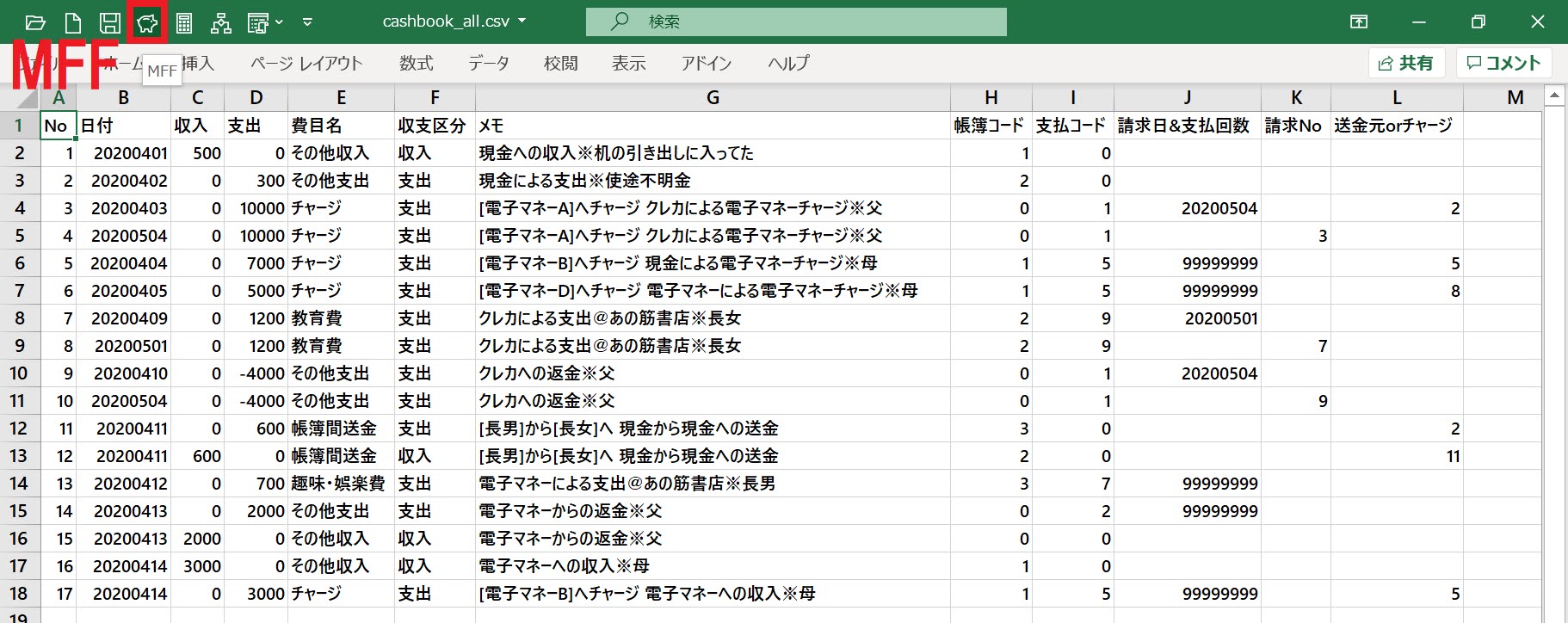
_↓MFF形式に変換されました。cashbook_all.csv に含まれている帳簿コードや支払い方法コードも、card.csv や codeName.csv を参照して具体的な名称に変換されていることが判ります。
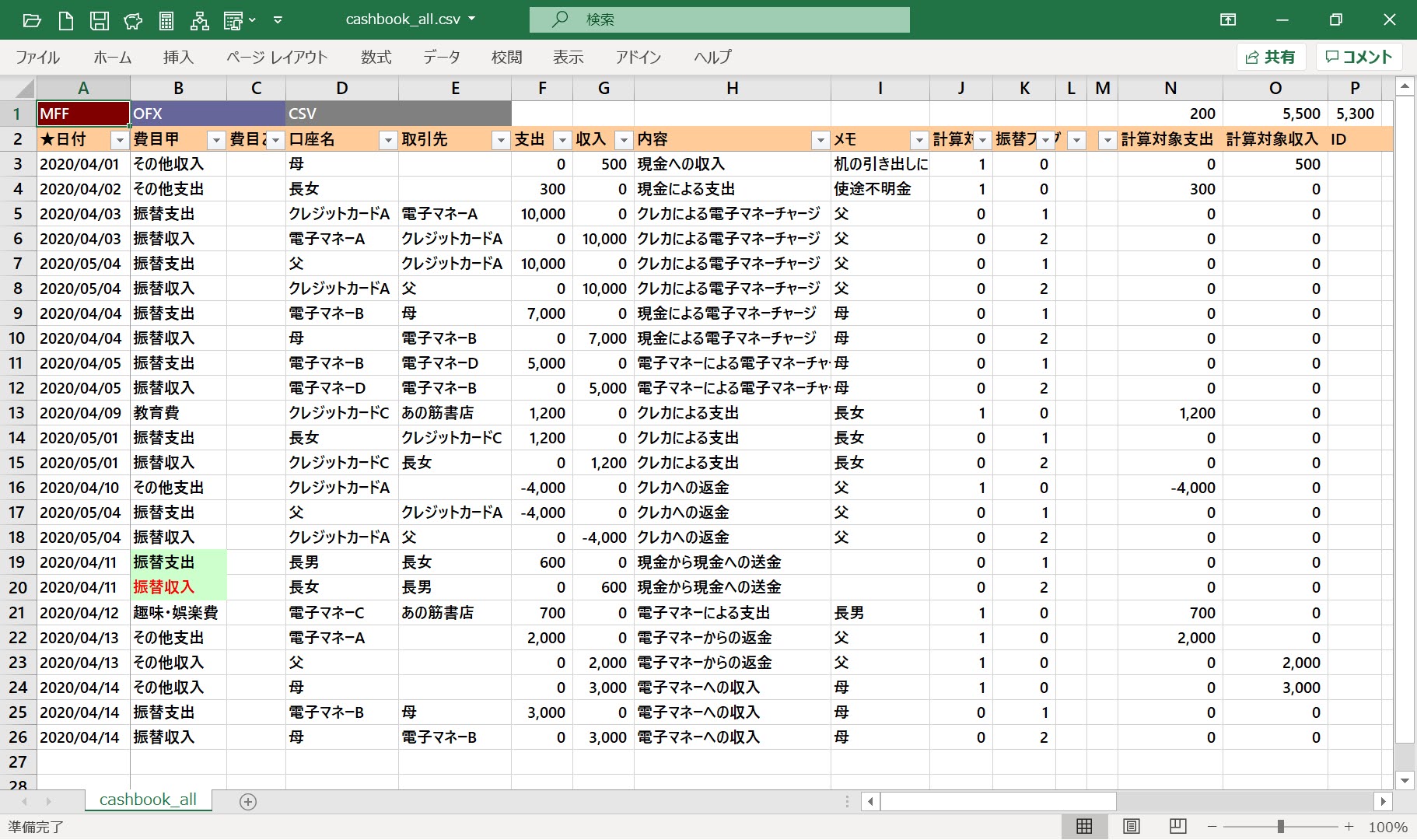
_後は、B1・D1セルのドロップダウンリストで変換先を選択した状態でもう一度MFFマクロを動作させ、変換先へのデータインポートに適したOFXファイル・CSVファイルを出力します。
